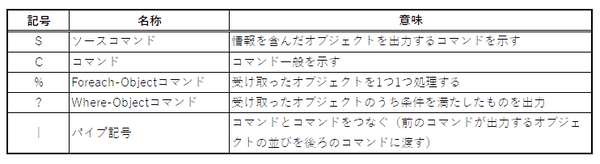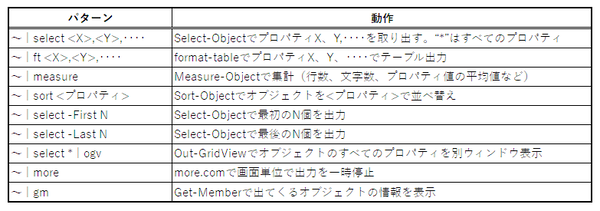PowerShellによるコマンドの並びには典型的なパターンがある
何かしたいときはパターンを考えることで見通しがたつ
PowerShellの人気は今ひとつ。コマンドの数は多いし、プログラミング言語的な要素がありすぎて理解が困難という話も聞く。筆者も面倒になると、いまだにcmd.exeを起動することがある。しかし、仕事などで、どうしても使わざるを得ない人もいるだろう。ただ、PowerShellでないとできない作業もある。PowerShellを使うかどうかは個人の自由で、筆者としてもPowerShellを普及させようなどとは思っているわけではない。しかし、使わざるを得ない人を多少なりとも手助けできればと考えている。
これまで筆者がPowerShellを使ってきて、少しわかったことがある。基本的な使い方としては、シェルであることを踏まえて、コマンドをパイプでつなげて並べ、プログラム(スクリプト)を書かないようにすることだ。コマンドの並びとプログラムは同じようだが、基本的な考え方が違う。プログラミング的な発想をすると、どうしてもコマンドとしては面倒なものになってしまう。プログラムが書ける人の場合、PowerShell理解の最初の山は、ここを抜け出せるかどうかにかかっている。
2つ目として、PowerShellによるコマンドの並びには、典型的なパターンがあり、大抵はこのパターンでなんとかなる。イメージ的には、英語の文型のようなものだ。PowerShellで何かをしたいときは、パターンを考えることでどうすればいいのかがある程度見通せるようになる。
英語の文型ではないが、パターンは以下の表のような要素で記述する。このうちパイプ記号「|」は、コマンド同士をつなぎ合わせるための記号である。コマンドをパイプ記号でつなぐことで、パイプ左側(前段)のコマンドが出力するオブジェクトがパイプ左側(後段)に渡される。
前掲の表中、「%」で示すForeach-Objectは、
●Foreach-Object
https://learn.microsoft.com/ja-jp/powershell/module/microsoft.powershell.core/foreach-object?view=powershell-7.3
Where-Object(エイリアスは「?」)については、
●Where-Object
https://learn.microsoft.com/ja-jp/powershell/module/microsoft.powershell.core/where-object?view=powershell-7.3
に解説がある。
S | Cパターン
一番簡単なパターンが、何らかの情報が含まれたオブジェクトを出力するコマンド(ソースコマンド「S」)と、それを処理するコマンド(コマンド「C」)を組み合わせたパターンだ。
「S」は、得たい情報に応じたコマンドを使うが、たとえば、ファイルやフォルダならば「Get-ChildItem」を使う。この「Get-ChildItem」には、コマンドを略した「gci」、cmd.exeのコマンドと同じ「dir」などのエイリアス(別名)が割り当てられている。たとえば、カレントディレクトリのファイルをサイズ順に並べたければ、
dir -File | sort Length
とする。パイプ左側の「dir -File」コマンドが「S」(ソースコマンド)で、これがカレントディレクトリにあるファイル情報のオブジェクトを作り出す。パイプ右側は、ファイル情報オブジェクトが持つLength(ファイルサイズ)プロパティで並べ替え(Sort-Objectコマンド、エイリアスは「sort」)するものだ。
最初のコマンドに「-File」オブションが付いているのは、ファイルだけを出力してディレクトリを出力しないためである。PowerShellのコマンドは大量のオブジェクトを出すものが多い。コマンドの実行時間を短縮して、画面出力を必要最小限にするには、ソースコマンドのオプションを使って、必要なオブジェクトだけを出すようにする。これがなくても動作するが、エクスプローラーの並びのように先頭にディレクトリが並んでしまう。ディレクトリにはLengthプロパティがなく、ソートではLengthがゼロと評価されるからだ。
いきなりこういう話だと「Length」ってどこから出てくるの? と疑問を持つかもしれない。これは、dirコマンドの出力オブジェクトが持つプロパティの1つ。
そんなの、どうやって知ることができるのか? と思う場合には、以下のパターンで、コマンドからどんなオブジェクトが出力されて、どんなプロパティ(Property)やメソッド(Method)があるのかを調べることができる。
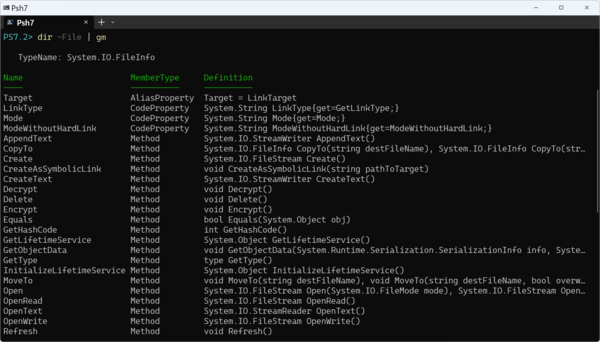
Get-Member(エイリアスは「gm」)を使うと、ソースコマンドが出力するオブジェクトの名前(TypeName)やメンバ(プロパティ、メソッド)を表示できる。メンバが判明すれば、後続のコマンドでプロパティを参照して処理が行える。プロパティの詳細などは、TypeNameをインターネット検索してMicrosoftの.NETの文書を参照する
「dir -File」コマンドの出力を調べるには、以下のようにする。
dir -File | gm
gmは、Get-Memberコマンドのエイリアス。このパターンは、結構使うので覚えて損はない。このコマンドで「dir -File」が出力するのはSystem.IO.FileInfo(ファイルの情報)オブジェクトである。
Lengthは、System.IO.FileInfoにあるプロパティでファイルのサイズを表わす。なお、このオブジェクトは.NETのものだが、インターネット検索すると、ほぼ間違いなく先頭付近にMicrosoftのページがヒットするのでこれを見る。
このS|Cパターンでは、後ろのCの部分にもいくつかのパターンがある。PowerShellのコマンドには、ソースコマンドにはならず、2つ目以降の「C」で使うことを想定したものがある。その中で比較的よく使うのが、次の表のパターンだ。
ソースコマンドに対応するコマンドは多数あるので、最初のうちは、必要なものを、コマンド検索(後述)、インターネット検索で調べる。たとえば「PowerShellで××を調べる」などでインターネット検索して見つけたものを使えば良い。多数あるものを覚えようなんて気は起こさないほうが無難である。

この連載の記事
-
第511回
PC
TFS/ReFS/FAT/FAT32/exFAT/UDF、Windows 11で扱えるファイルシステムを整理する -
第510回
PC
PowerShellの「共通パラメーター」を理解する -
第509回
PC
Windowsにも実装された、生成AIと他のシステムを接続するためのプロトコル「MCP」とは何か? -
第508回
PC
Scalable Vector Graphics(SVG)そもそも何なのか? -
第507回
PC
Windows 11の「開発者モード」とは何か? -
第506回
PC
Windows 11は早くも来秋登場の26H2プレビューの準備が始まる -
第505回
PC
結構変化しているWindows 11のエクスプローラーの基本設定を見直す -
第504回
PC
新しいOutlookとOutlook Classic、そろそろ古いOutlookとExchangeの組み合わせは引退の頃合いか -
第503回
PC
機能が増えたこともあり、寄せ集めから統合化に進むWindowsの便利ツール「PowerToys」 -
第502回
PC
Windows 11でBluetoothのオーディオ新規格「Bluetooth LE Audio」を試す -
第501回
PC
Windows 11 Ver.25H2での変更点、新機能を整理する - この連載の一覧へ